Sie haben höchstwahrscheinlich Dutzende und Aberdutzende Apps auf Ihrem Telefon, und es ist nicht einfach, mit jeder einzelnen Funktion Schritt zu halten, die im Laufe der Zeit zu jeder einzelnen dieser Apps hinzugefügt wird – wie zum Beispiel die Echtzeit-Sprachübersetzungsfunktion, die Sie nutzen können Nutzen Sie die Google Translate-App für Android oder iOS.
Wenn Sie mit jemandem in einer Fremdsprache chatten, die Sie nicht fließend sprechen (oder deren Grundlagen Sie nicht einmal beherrschen), müssen Sie keine Textphrasen mehr eingeben und auf eine Antwort warten. Mit der Sofortübersetzungsoption können Sie Ihr Telefon während des Sprechens zwischen zwei Personen halten und die Sprache bei Bedarf in Echtzeit zwischen den Sprachen übersetzen lassen.
Dies alles basiert auf der cleveren Technologie der künstlichen Intelligenz, die Google seit Jahren entwickelt. Obwohl es nicht völlig unfehlbar ist, kann es Ihnen helfen, sich selbst zu verstehen und im Gegenzug verstanden zu werden. Egal, ob es darum geht, den Weg zum Bahnhof zu finden oder Bestelldetails von einem Kunden einzuholen, man weiß nie, wann die Funktion nützlich sein könnte.
So funktioniert Echtzeitübersetzung
Wenn Sie die Google Translate-App auf Ihrem Telefon installiert haben, haben Sie praktisch alles, was Sie brauchen, um hier loszulegen. Bedenken Sie jedoch, dass diese Funktion einen Internetzugang erfordert und möglicherweise eine Menge Daten verbraucht. Dies ist besonders dann zu beachten, wenn Sie sich im Ausland befinden, wo WLAN-Hotspots möglicherweise nicht so leicht zu finden sind und Sie möglicherweise mehr für Mobilfunkdaten bezahlen.
Google nennt diese Echtzeit-Übersetzungsfunktion die Transkriptionsfunktion und es werden acht Sprachen unterstützt: Englisch, Französisch, Deutsch, Hindi, Portugiesisch, Russisch, Spanisch und Thailändisch. Wenn Sie versuchen, in einer anderen Sprache zu chatten, haben Sie Pech – oder vielleicht können Sie versuchen, der Person, mit der Sie sich unterhalten, diese Liste zu zeigen und zu sehen, was sie sonst noch sprechen kann.
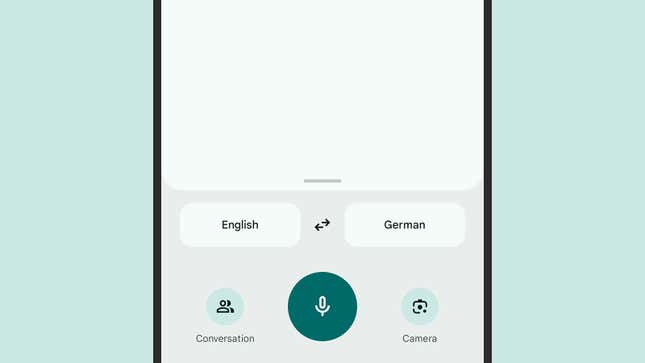
Laden Sie Google Translate herunter und Sie sehen ein Gespräch Schaltfläche in der unteren linken Ecke. Wenn es ausgegraut und nicht verfügbar ist, liegt das daran, dass die aktuell ausgewählte Eingabesprache das Transkribieren nicht unterstützt. Tippen Sie auf das Feld links (oben). Gespräch), um die Sprache auszuwählen, aus der Sie übersetzen möchten, und das Feld rechts, um die Sprache auszuwählen, in die übersetzt werden soll. Beachten Sie, dass die automatische Spracherkennung für diese Funktion nicht unterstützt wird.
Wenn Ihre Sprachen ausgewählt sind, tippen Sie auf Gespräch und schon können Sie mit dem Sprechen beginnen. Unten auf dem Bildschirm befinden sich drei Schaltflächen: Sie können jede Sprache nacheinander manuell auswählen, wenn der jeweilige Sprecher zum Sprechen bereit ist. In diesem Fall tippen Sie auf die Schaltflächen mit der entsprechenden Sprachbezeichnung. Alternativ wählen Sie Auto Damit die App auf verschiedene Stimmen achtet, ohne dass eine manuelle Auswahl erforderlich ist.
Übersetzungsoptionen und Extras
Während Sie das Gespräch in zwei Sprachen führen, werden Sie feststellen, dass auf dem Display auch Texttranskriptionen Ihrer Aussagen angezeigt werden. Dies ist eine praktische Methode, um noch einmal zu überprüfen, ob Sie richtig verstanden wurden, und Sie können Änderungen an der Eingabeaufforderung vornehmen, indem Sie auf den Text tippen und ihn bearbeiten.
Die gesprochene Ausgabe der Google Translate-App wird ebenfalls auf dem Bildschirm angezeigt. Sie können diese nicht bearbeiten, aber Sie können auf das Lautsprechersymbol daneben tippen, um sie erneut vorlesen zu lassen. Hier gelten die Standardoptionen zur Textauswahl, wenn Sie die Texttranskription irgendwo anders kopieren müssen: Halten Sie auf einem Textblock gedrückt, um ihn entweder auf Android oder iOS auszuwählen.
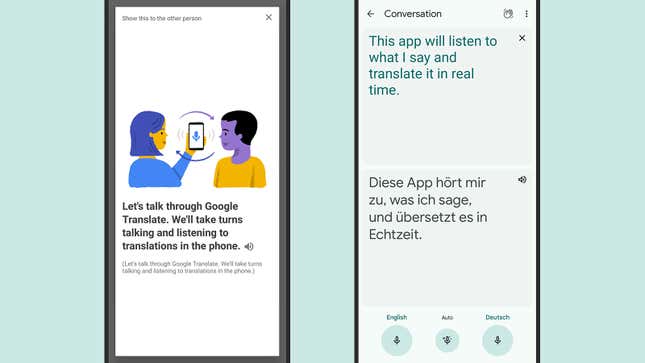
Bei der Transkriptionsfunktion in Google Translate gibt es keine nennenswerten Optionen, aber Sie können auf das Handbewegungssymbol (oben rechts) tippen, um eine Informationskarte in der zu übersetzenden Sprache anzuzeigen. Die Idee besteht darin, dass Sie diese Karte der Person zeigen, die die andere Sprache spricht, damit sie versteht, wie die Übersetzungsfunktion funktioniert.
Gehen Sie zurück zum Hauptbildschirm von Google Translate. Es gibt einige Optionen, mit denen Sie experimentieren können. Sie können darauf zugreifen, indem Sie auf das Profilbild Ihres Google-Kontos (oben rechts) tippen und dann „Einstellungen“ auswählen. Sie können den regionalen Akzent der verwendeten Stimme ändern, die Geschwindigkeit der Sprachantwort ändern und auch Ihren Google Translate-Verlauf löschen.
